6 trình chỉnh sửa video dọc để tạo nội dung hấp dẫn được tối ưu hóa cho thiết bị di động
Hãy nghĩ về các video trên các ứng dụng như Instagram hoặc TikTok, nơi màn hình kéo dài lên xuống. Đó là những gì chúng tôi gọi là video dọc. Đôi khi, bạn có thể muốn làm cho những video đó trở nên đặc biệt hơn. Giống như một người chuyên nghiệp, bạn có thể thêm những thứ thú vị hoặc làm cho chúng trông đẹp mắt. Và đoán xem? Các biên tập video dọc giúp bạn làm được tất cả những điều đó! Hôm nay, chúng ta sẽ tìm hiểu cách công cụ này có thể biến những video thông thường thành những video tuyệt vời thu hút sự chú ý của bạn. Vì vậy, hãy chuẩn bị cho hành trình chỉnh sửa video dọc, nơi việc tạo những video tuyệt vời thật dễ dàng và thú vị!
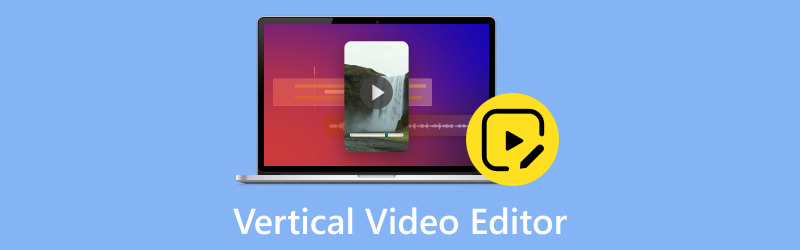
NỘI DUNG TRANG
Phần 1. Đánh giá trình chỉnh sửa video dọc tốt nhất
1. Vidmore Video Converter
Bạn đang tìm kiếm một cách dễ dàng để chỉnh sửa video dọc của mình? Vidmore Video Converter ở đây để giúp trải nghiệm chỉnh sửa video của bạn trở nên đơn giản. Đây là trình chỉnh sửa video dọc tốt nhất cho người mới bắt đầu và người dùng có kinh nghiệm. Vidmore Video Converter cung cấp một giao diện đơn giản. Bạn không cần phải là một chuyên gia am hiểu công nghệ để sử dụng nó. Tải video dọc của bạn và bạn đã sẵn sàng chỉnh sửa.
Vidmore Video Converter cung cấp nhiều công cụ chỉnh sửa video dọc. Bạn có thể cắt, xoay và cắt đoạn phim của mình để phù hợp với định dạng dọc. Nó cung cấp nhiều bộ lọc khác nhau để nâng cao hình thức trực quan cho video của bạn. Bạn có thể chọn từ thư viện các cài đặt trước hoặc tinh chỉnh cài đặt để tạo giao diện độc đáo của mình. Hơn nữa, bạn có thể thêm văn bản, chú thích hoặc hình mờ vào video dọc của mình. Bạn có thể chọn nhiều phông chữ, kích thước và kiểu khác nhau để làm nổi bật thông điệp của mình. Vidmore Video Converter đảm bảo rằng các video dọc đã chỉnh sửa của bạn duy trì chất lượng tuyệt vời.
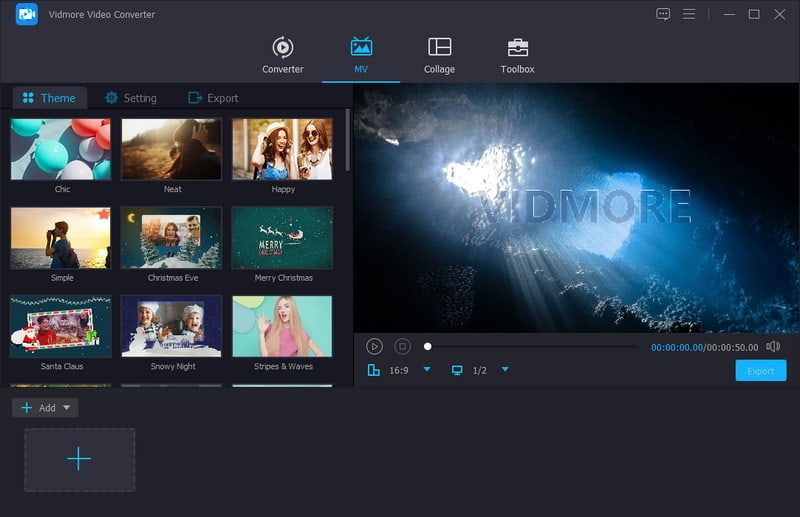
2. Công chiếu chuyên nghiệp
Bạn có muốn chỉnh sửa video dọc như trên TikTok không? Bạn có thể tin tưởng vào Adobe Premiere Pro để chỉnh sửa video dọc. Phần mềm chỉnh sửa video chuyên nghiệp này có thể giúp bạn chỉnh sửa các video dọc tuyệt đẹp. Bạn có thể cắt, cắt và sắp xếp các clip dọc của mình.
Hơn nữa, bạn có thể thay đổi màu sắc và thêm hiệu ứng chuyển tiếp để có giao diện bóng bẩy. Bạn có thể nâng cao video dọc của mình bằng cách thêm các hiệu ứng, chuyển tiếp và đồ họa đặc biệt. Các tùy chọn sáng tạo này cho phép bạn làm cho video của mình hấp dẫn và độc đáo hơn. Ngoài ra, bạn có thể thay đổi âm thanh trong video dọc của mình. Chúng bao gồm loại bỏ tiếng ồn xung quanh, thêm nhạc hoặc sửa đổi mức âm lượng.
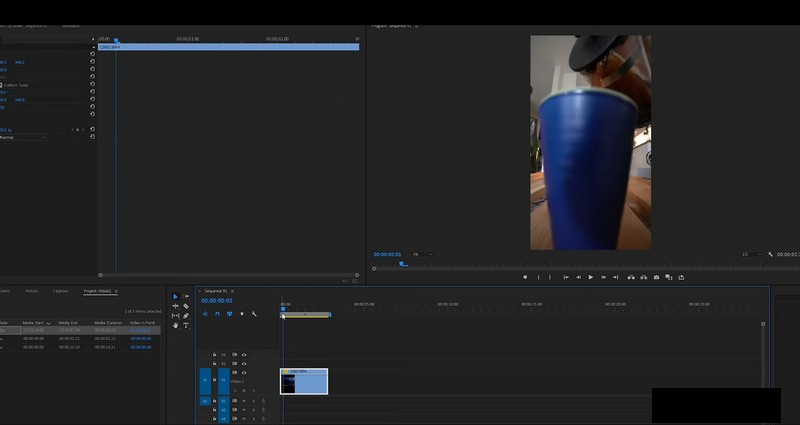
3. Quyết tâm của Davinci
DaVinci Resolve là phần mềm chỉnh sửa video mạnh mẽ được các chuyên gia sử dụng. Đây là phần mềm chỉnh sửa video linh hoạt và dễ sử dụng, hoàn hảo để chỉnh sửa video dọc. Bạn có thể cắt, cắt và sắp xếp các video clip dọc của mình. Bạn cũng có thể thay đổi màu sắc, thêm hiệu ứng chuyển tiếp và áp dụng hiệu ứng hình ảnh. Ngoài ra, bạn có thể thêm văn bản, tiêu đề và đồ họa vào video dọc của mình.
Phần mềm này cung cấp một loạt các hiệu ứng và chuyển tiếp đặc biệt. Thêm vào đó, nó hỗ trợ các tùy chọn xuất chất lượng cao. Nó đảm bảo rằng các video dọc đã chỉnh sửa của bạn trông tuyệt vời trên các nền tảng truyền thông xã hội. DaVinci Resolve cung cấp các công cụ để tạo nội dung video dọc hấp dẫn.
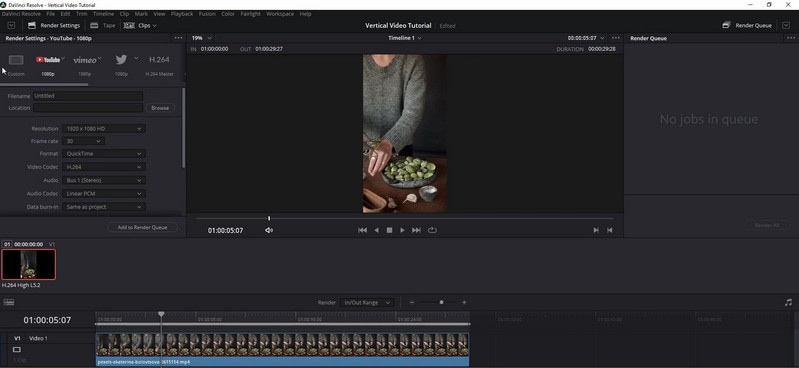
4. iMovie
Nếu bạn muốn một chương trình chỉnh sửa video dễ sử dụng được thiết kế cho Mac, bạn có thể sử dụng iMovie. Đây là một trong những trình chỉnh sửa video dọc miễn phí tốt nhất, đặc biệt là cho các nền tảng truyền thông xã hội. Bạn có thể tạo và chỉnh sửa video dọc mà không cần có kinh nghiệm chỉnh sửa video chuyên sâu. Giao diện đơn giản của nó cho phép bạn cắt và sắp xếp các video clip dọc của mình. Hơn nữa, bạn có thể thêm văn bản, tiêu đề và chú thích. Bạn cũng có thể kết hợp nhạc nền để nâng cao video của mình.
Ngoài ra, iMovie còn cung cấp nhiều mẫu và hiệu ứng chuyển tiếp sáng tạo. Bạn có thể xuất video đã chỉnh sửa của mình theo chiều dọc để chia sẻ chúng trên mạng xã hội. Chương trình này cung cấp trải nghiệm dễ dàng khi tạo video dọc trên máy Mac của bạn.
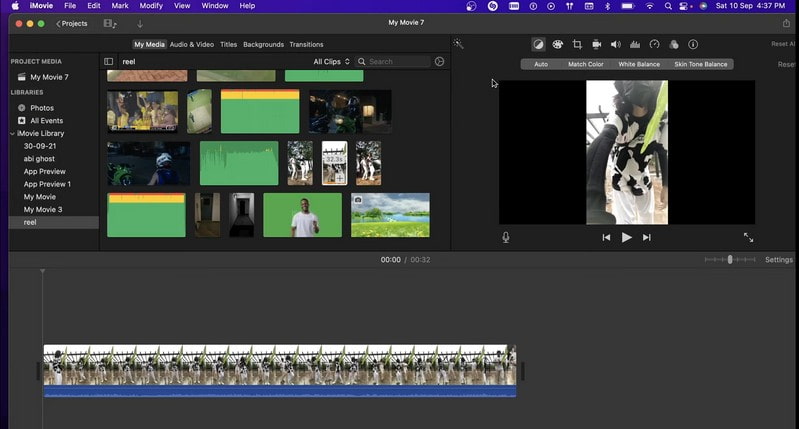
5. Trình chỉnh sửa video OpenShot
OpenShot Video Editor là trình chỉnh sửa video miễn phí để chỉnh sửa video dọc. Nó đơn giản và dễ tiếp cận. Bạn không cần kỹ năng kỹ thuật nâng cao để chỉnh sửa video dọc ấn tượng. Nó cung cấp các công cụ để thêm văn bản và chèn các hiệu ứng chuyển tiếp để có hiệu ứng hình ảnh mượt mà. Nó cũng cung cấp các tính năng chỉnh sửa âm thanh để thay đổi mức âm lượng và kết hợp các hiệu ứng âm nhạc hoặc âm thanh. OpenShot hỗ trợ nhiều tùy chọn xuất khác nhau. Nó lưu các video dọc đã chỉnh sửa của bạn ở các định dạng và độ phân giải khác nhau.
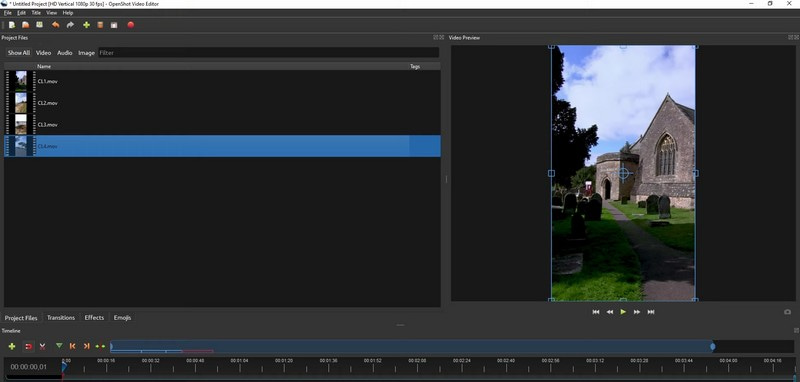
6. Kapwing
Nếu bạn thích trình chỉnh sửa video dọc trực tuyến mà không cần cài đặt phần mềm, bạn có thể tin tưởng vào Kapwing. Sự đơn giản của nó khiến Kapwing trở nên khác biệt, khiến nó trở thành một lựa chọn tốt cho bất kỳ ai. Giao diện của nó rất đơn giản, giúp mọi người dễ dàng chỉnh sửa video dọc.
Kapwing cung cấp các công cụ chỉnh sửa video cần thiết như cắt, cắt và ghép các clip. Nó đảm bảo bạn có thể tạo các video dọc bóng bẩy. Bạn có thể kết hợp văn bản và phụ đề để làm cho video dọc của bạn có nhiều thông tin hơn. Hơn nữa, nó cung cấp một thư viện các mẫu và hiệu ứng. Nó cho phép bạn thêm các yếu tố sáng tạo vào video của mình mà không cần chuyên môn kỹ thuật.
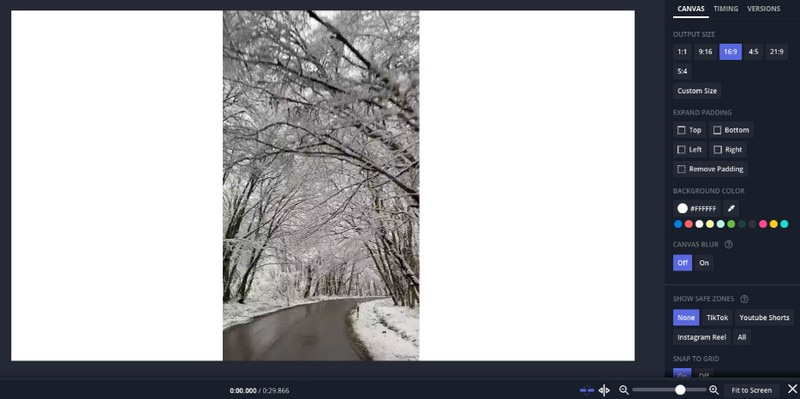
Phần 2. Cách chỉnh sửa video dọc
1. Trên Windows & Mac
Bạn có thể chỉnh sửa video dọc của mình bằng Vidmore Video Converter. Để làm điều đó, trước tiên hãy cài đặt chương trình trên máy tính của bạn để bắt đầu. Đi đến MV tab và nhấp vào (+) để nhập video dọc của bạn. Sau đó, nhấn nút Chỉnh sửa để truy cập các tính năng chỉnh sửa của chương trình. Có thể sử dụng các tùy chọn Xoay & Cắt, Hiệu ứng & Bộ lọc, Hình mờ và Âm thanh. Khi hoàn tất, đánh dấu vào đồng ý để áp dụng những thay đổi bạn đã thực hiện.
Phía dưới cái Chủ đề và Cài đặt tab, bạn có thể thêm chủ đề, tiêu đề bắt đầu và kết thúc cũng như nhạc nền nếu muốn. Sau khi ổn định, hãy chuyển đến Xuất khẩu và đánh Bắt đầu xuất để lưu video dọc đã chỉnh sửa của bạn.
2. Trên iPhone
Bạn có thể sử dụng iMovie để chỉnh sửa video dọc trên iPhone của mình. Khởi chạy ứng dụng iMovie, bấm vào nút (+), sau đó chọn Bộ phim. Nhấn vào Tạo phim và chọn video của bạn. Nhấn vào video trong dòng thời gian.
Sử dụng khung màu vàng để cắt bớt hoặc xóa những phần bạn không muốn. Nhấn vào (+) phía trên dòng thời gian và chọn Bản văn. Nhập và tùy chỉnh văn bản của bạn, sau đó kéo nó vào video của bạn. Bấm vào nút (+), chọn Âm thanhvà chọn một bài hát. Điều chỉnh âm lượng bằng cách nhấp và trượt thanh âm lượng. Sau khi hoàn tất, hãy nhấp vào Chơi để xem trước video dọc đã chỉnh sửa của bạn.
Phần 3. Câu hỏi thường gặp về Trình chỉnh sửa video dọc
CapCut có chỉnh sửa được video dọc không?
Đúng! CapCut có thể chỉnh sửa video dọc. Đây là một ứng dụng chỉnh sửa video đa năng cho phép bạn chỉnh sửa video ở các tỷ lệ khung hình khác nhau. Nếu bạn có một video dọc muốn chỉnh sửa hoặc tạo, bạn có thể thực hiện điều đó một cách dễ dàng với CapCut. Mở ứng dụng, nhập video dọc và chỉnh sửa video cho phù hợp với nhu cầu của bạn.
Làm cách nào để chọn trình chỉnh sửa video dọc phù hợp với nhu cầu của tôi?
Hãy suy nghĩ về những gì bạn muốn làm với video của mình. Hãy thử một vài trình chỉnh sửa khác nhau để xem cái nào phù hợp nhất với bạn và phù hợp với những gì bạn muốn làm. Bằng cách này, bạn có thể tìm thấy trình chỉnh sửa phù hợp với nhu cầu của mình và cách bạn muốn chỉnh sửa video.
Có sự khác biệt về chất lượng video khi chỉnh sửa video dọc?
Video đã chỉnh sửa của bạn trông như thế nào chủ yếu phụ thuộc vào trình chỉnh sửa bạn chọn và cách bạn lưu video cuối cùng. Những người biên tập giỏi thường giữ cho video của bạn xuất sắc và rõ ràng khi bạn chỉnh sửa xong.
Phần kết luận
Bạn đã học được những gì là trình chỉnh sửa video dọc tốt nhất bạn có thể tin cậy trên thị trường. Họ cung cấp nhiều tính năng và công cụ chỉnh sửa khác nhau để làm cho video dọc của bạn trở nên hấp dẫn.
Nếu bạn muốn trình chỉnh sửa video dọc tốt nhất cho người mới bắt đầu và người dùng có kinh nghiệm, bạn có thể có Vidmore Video Converter. Các công cụ chỉnh sửa video dọc chuyên dụng của nó làm cho nó trở thành sự lựa chọn hoàn hảo để tạo video dọc bắt mắt cho mạng xã hội và các nền tảng khác.


